在Word2010文档中改变SmartArt图形方向操作步骤是什么
摘要:操作步骤如下所述:第1步,打开Word2010文档窗口,选中SmartArt图形。第2步,在“SmartArt工具/设计&rdq...
操作步骤如下所述: 第1步,打开Word2010文档窗口,选中SmartArt图形。 第2步,在“SmartArt工具/设计”功能区的“创建图形”分组中,单击“从右向左”按钮即可改变SmartArt图形方向。再次单击“从右向左”按钮则可以恢复原始方向,如图2011070201所示。
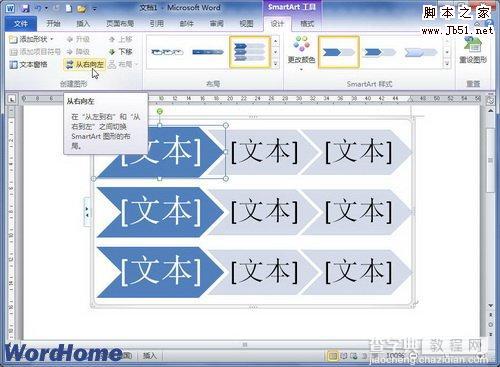
图2011070201改变SmartArt图形方向
【在Word2010文档中改变SmartArt图形方向操作步骤是什么】相关文章:
★ 如何在Word2010中插入丰富多彩的SmartArt图形
★ 如何在Word2010文档中重新选择SmartArt图形布局
★ 在Word2010文档中创建常用积分基本公式的方法是什么
